

En ekstern finisher håndteres af et eksternt firma og understøttes af printeren.
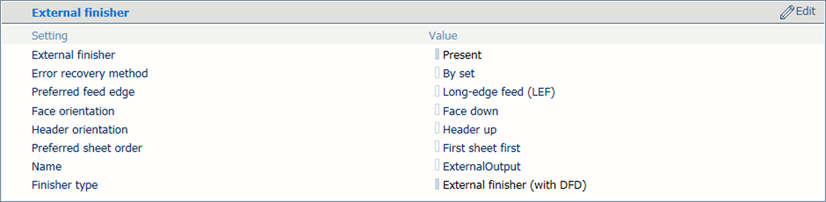
|
Når du vil |
Løsning |
|---|---|
|
Gå til indstillingerne for den eksterne finisher |
|
|
Definer, hvordan du vil fortsætte, når en fejl i finisheren er blevet rettet |
|
|
Definer standardarkretningen i de tilgængelige outputbakker |
|
|
Definer standardarkrækkefølgen i de tilgængelige outputbakker |
|
|
Definer et meningsfuldt navn til den eksterne finisher. |
Navnet på den eksterne finisher er synligt i jobegenskaberne. Åbn jobegenskaberne, og gå til: . |
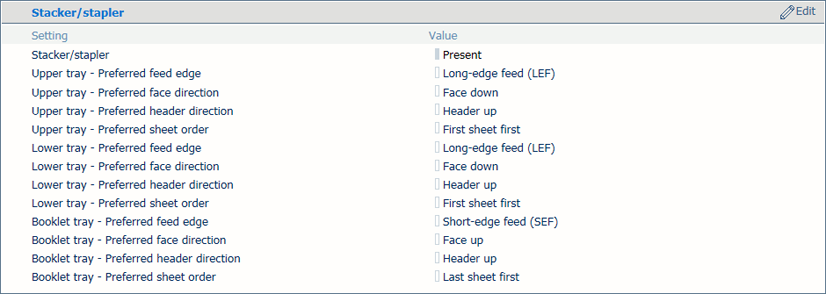 Indstillinger for stabler/hæfteenhed
Indstillinger for stabler/hæfteenhed|
Når du vil |
Løsning |
|---|---|
|
Gå til indstillinger for stabler/hæfteenhed |
|
|
Definer standardarkretningen i de tilgængelige outputbakker |
|
|
Definer standardarkrækkefølgen i de tilgængelige outputbakker |
|
Der kan være en eller to stablere med høj kapacitet.
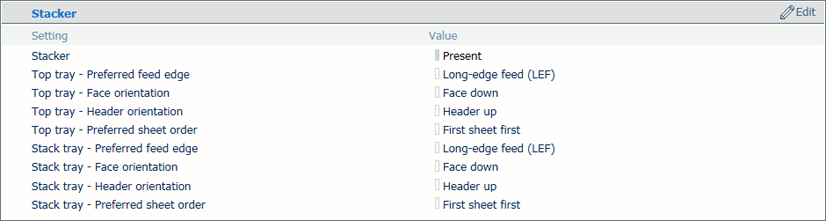 Indstillinger for stabler med høj kapacitet
Indstillinger for stabler med høj kapacitet|
Når du vil |
Løsning |
|---|---|
|
Gå til indstillingerne for stabler med høj kapacitet |
|
|
Definer standardarkretningen i de tilgængelige outputbakker |
|
|
Definer standardarkrækkefølgen i de tilgængelige outputbakker |
|
|
Definer standardindstillingen for sætvis sortering i stakbakken |
|
 Indstillinger for perfekt indbinding
Indstillinger for perfekt indbinding|
Når du vil |
Løsning |
|---|---|
|
Gå til indstillingerne for perfekt indbinding |
|
|
Definer standardarkretningen i de tilgængelige outputbakker |
|
|
Definer standardarkrækkefølgen i de tilgængelige outputbakker |
|